3. Facebook
FacebookもTwitterと同じようにプリセットを選びましょう。1.「形式」のプルダウンメニューで「H.264」を選択。
2.
「プリセット」で、
「Match Sourse - Adaptive High Bitrate」
を選択すれば、シーケンス設定と同じサイズで画質をあまり落とすことなく書き出してくれます。
シーケンス設定がFacebookの規格と異なる場合、無理やり合わせるなら、
プリセットで「その他のプリセット」を選択
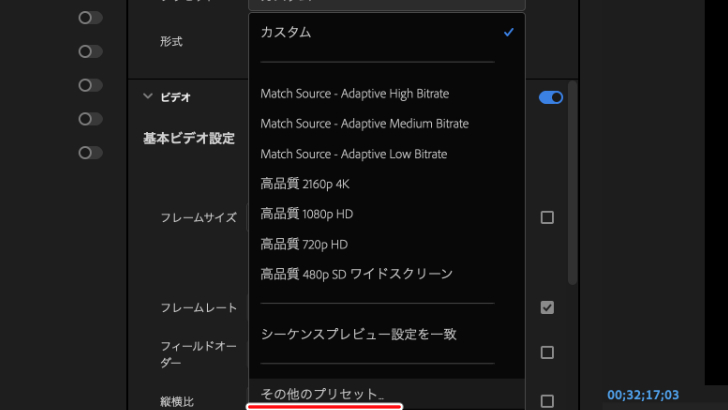
出現したウインドウの検索窓にfacebookと入力し、
Facebook 2160p 4k Ultra HD
Facebook 1080p フル HD
Facebook 720p HD
このどれかを選びましょう。
Facebookはアップロードできるサイズが4GB、時間が2時間なので、
よっぽどの大作を投稿する場合でなければサイズは気にしなくて大丈夫でしょう。
4. Instagram

モブニコミ
よーし、この勢いでインスタもプリセットを選んで。。。。

モブニコミ
な、ない!?

カワノタレ
Instagram用のプリセットはPremiere Proにはないのでこちらは少々手間が要ります。
Instagramの場合は、縦長もしくは正方形になります。
ストーリー=フレームサイズ1080×1920(動画の長さは15秒まで)
タイムライン=フレームサイズ1080×1080(動画の長さは60秒まで)
このようになっているので、シーケンスの設定を変更しなくてはいけません。
やり方は、
1.タイムラインパネルを選択状態にしておいて、上部メニューの「シーケンス」から、「シーケンス設定」を選択
2.編集モードを「カスタム」にする
3.フレームサイズを、
ストーリーに投稿する場合=フレームサイズ1080×1920
タイムラインに投稿する場合=フレームサイズ1080×1080
に変更

4.注意が出ますが、OKで大丈夫です。
5.ここで一度プロジェクトファイルを別名で保存しておいた方が安全かもしれません。
これで適したフレームサイズになりました。
あとは縦横比が変わったので動画の中身を調整します。
画面をフルに使いたい場合
まずは、ソースモニターのエフェクトコントロールで、各クリップのスケールを現状よりも大きい数値に変更します。
(下記画像赤枠内の80の数値の箇所を変更します。
先程の変更でフレームサイズを1080×1920にした場合は180くらいがちょうどいいです。)

動画自体やテロップが横にはみ出てしまっているかと思うので、各々調整しましょう。
上下に黒枠が出ても問題ない場合
ソースモニターのエフェクトコントロールで、各クリップのスケールを現状よりも小さい数値に変更します。
上下に黒枠が出ていますが、中身ははみ出ずに全部画面内に写っていると思います。
(先程の画像の赤枠内の数値を変更。フレームサイズ1080×1920の場合は80くらいがちょうどいいです。)
あとは、書き出しの設定ですが、
形式:H.264
プリセット:「Match Sourse - Adaptive High Bitrate」
これで書き出しをしましょう。
また、InstagramはPCから投稿できないので、書き出した動画データはスマホに移してから投稿しましょう。
5. TikTok
TikTokはInstagramのストーリーと同じフレームサイズなので、先程のストーリーのシーケンス設定と同じことをしましょう。
ポイント
YouTube、Twitter、Facebookは16:9、もしくは1:1。
YouTubeショート、Tiktokは9:16。
Instagramは9:16もしくは1:1。
以上の画面比率で書き出しましょう。
InstagramやTikTokなど、横長の動画を無理やり縦長に変更すると動画がおかしくなってしまうことがあります。
そういう時は、「オートリフレーム」という機能使えば、自動で画角に合わせて最適化してくれます。
簡単な操作でできるので、ぜひ以下の記事を参考にやってみてください!
これであなたのいろんなSNSのアカウントに投稿し放題ですね。
あなたの魅力を存分に世間に見せつけてやりましょう!
その他、書き出しの設定方法の情報については以下の記事も参考にしてみてはいかがでしょうか。
Premiere Pro、高度なモーショングラフィックスが作れるAfeterEffects、画像編集のPhotoshop、
デザインソフトのIllustlatorなど、クリエイティブに便利なAdobeソフトのダウンロードはこちらから↓
Premiere Proなど、Adobe製品のオンライン講座をご検討しているならこちら↓
最短1ヶ月で動画編集スキルが身につく!【クリエイターズジャパン】
動画制作にお困りの方へ
関連記事
注目キーワード
YouTuber (4) Vlog (5) メンバーシップ (7) アニメーション (7) ファン向け機能 (9) 広告収益 (7) 小技 (6) TikTok (10) コメント (10) サービス紹介 (6) プライバシー保護 (5) ペット (5) スマートフォン(スマホ) (5) サブスク (4) 初心者向け (23) 規約、ポリシー変更 (4) ライブ配信 (4) ランキング (4) YouTubeShorts (7) イラスト (4) SNS (16) 動画紹介 (7) 素材紹介 (7) 漫画動画 (5) 動画編集 (122) エフェクト (25) トランジション (9) テロップ (16) 用語 (4) 操作方法 (121) 作業効率化 (29) 書き出し (11) Premiere Pro (82) Filmora X (5) フリーソフト (7) BGM (16) 効果音 (11) オーディオ編集 (15) SEO (6) チャンネル登録 (8) 再生数 (16) トラブル対処法 (9) Photoshop (6) After Effects (10) モブニコミウドン (8)
1 2



























